 Driver e software para o sistema operacional: Windows 11 e Windows 10 (64 bits). Não há suporte para Mac OS.
Driver e software para o sistema operacional: Windows 11 e Windows 10 (64 bits). Não há suporte para Mac OS.
Modelo do mouse: Razer Viper 8KHz | RZ01-03580
Nome do produto: Viper 8KHz – Ambidextrous Wired Gaming Mouse
Número do modelo: RZ01-0358
Código do produto: RZ01-03580100-R3M1
Os drivers dos dispositivos Razer são instalados ou atualizados usando o software “Razer Synapse”. Esse software detecta automaticamente o dispositivo Razer conectado ao computador e permite que você faça as configurações necessárias. Se o seu dispositivo não for compatível com o software “Razer Synapse”, o sistema operacional Windows instalará automaticamente o driver correto. Portanto, não há necessidade de fazer download de drivers separadamente.
O software “Razer Synapse” tem duas versões: versão 2 e versão 3. Dispositivos mais antigos são compatíveis com o software “Razer Synapse 2”. Alguns dispositivos são compatíveis com ambas as versões do software. Todos os novos dispositivos são compatíveis apenas com o software “Razer Synapse 3”. Seu dispositivo é compatível com o software “Razer Synapse 3”.
Para usar o software “Razer Synapse”, você precisa criar uma conta (conta Razer ID) no site oficial https://razerid.razer.com/new.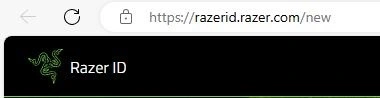 Você pode criar uma conta antes ou depois de instalar o software (é necessário um endereço de e-mail). Use seu nome de usuário e senha para fazer login na sua conta e começar a usar o software. Depois disso, todas as funções do dispositivo estarão disponíveis off-line e sem conexão com a Internet. Caso não tenha se registrado anteriormente nesse software, será necessário fazer um novo registro. Se já tiver se registrado anteriormente em pelo menos uma versão do software, você poderá e deverá usar o mesmo login e senha em outra versão do software.
Você pode criar uma conta antes ou depois de instalar o software (é necessário um endereço de e-mail). Use seu nome de usuário e senha para fazer login na sua conta e começar a usar o software. Depois disso, todas as funções do dispositivo estarão disponíveis off-line e sem conexão com a Internet. Caso não tenha se registrado anteriormente nesse software, será necessário fazer um novo registro. Se já tiver se registrado anteriormente em pelo menos uma versão do software, você poderá e deverá usar o mesmo login e senha em outra versão do software.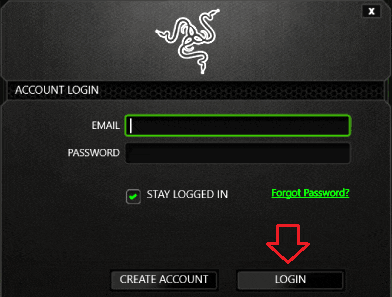 Alguns usuários não gostam de criar uma conta, mas, sem isso, você não poderá usar e atualizar o software “Razer Synapse” ou usar todos os recursos do dispositivo. Seu dispositivo é compatível com o software “Razer Synapse 3”. Faça o download do software no site oficial.
Alguns usuários não gostam de criar uma conta, mas, sem isso, você não poderá usar e atualizar o software “Razer Synapse” ou usar todos os recursos do dispositivo. Seu dispositivo é compatível com o software “Razer Synapse 3”. Faça o download do software no site oficial.![]()
Software para sistemas operacionais Windows
![]()
Baixe o software “Razer Synapse 3
Este software é compatível apenas com os sistemas operacionais: Windows 11 e Windows 10 (64 bits). O sistema operacional Mac não é compatível.
Modelo do mouse: Razer Viper 8KHz | RZ01-03580
Nome do produto: Viper 8KHz – Ambidextrous Wired Gaming Mouse
Número do modelo: RZ01-0358
Código do produto: RZ01-03580100-R3M1
Como ajustar a configuração de DPI em um mouse Razer por meio do “Razer Synapse”.
Abra o “Razer Synapse” e clique no seu “mouse”. Vá para a guia “PERFORMANCE” (Desempenho). Ative a opção “Sensitivity Stages” (Estágios de sensibilidade). Selecione o número de estágios de sensibilidade de sua preferência. Digite o estágio de DPI específico que deseja aplicar.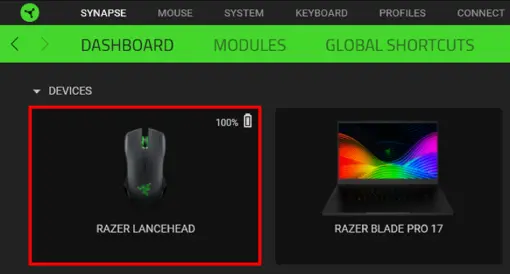

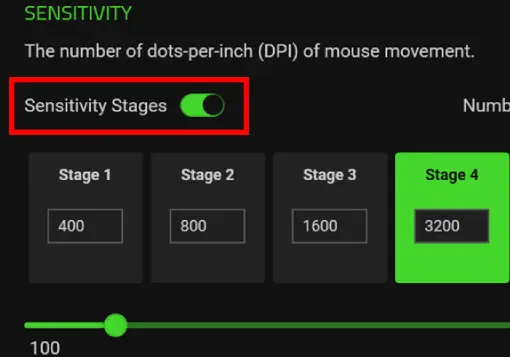
Como alterar manualmente a sensibilidade de DPI em um mouse Razer.
Dependendo do mouse, a taxa de sensibilidade pode ser tão baixa quanto 100 DPI e tão alta quanto 26.000 DPI. Siga as etapas abaixo para ajustar o DPI manualmente. Verifique os botões de DPI na parte posterior da roda de rolagem. Aumente, diminua ou percorra os estágios de DPI usando os botões de sensibilidade do mouse. Para botões de sensibilidade dupla: O primeiro botão da roda de rolagem aumenta o DPI ao ser clicado. Clique nele várias vezes até atingir a sensibilidade desejada. O segundo botão da rolagem diminui o DPI ao ser clicado. Clique nele alternadamente com o botão de aumento para obter o ajuste exato que você deseja obter.
Para botões de sensibilidade dupla: O primeiro botão da roda de rolagem aumenta o DPI ao ser clicado. Clique nele várias vezes até atingir a sensibilidade desejada. O segundo botão da rolagem diminui o DPI ao ser clicado. Clique nele alternadamente com o botão de aumento para obter o ajuste exato que você deseja obter.
Para botões de sensibilidade única: Clique no botão de ciclo de DPI repetidamente para aumentar o ciclo até atingir a sensibilidade desejada.
Como corrigir o “Razer Synapse 3” quando ele trava ou falha ao iniciar.
Siga as etapas abaixo para corrigir o Razer Synapse 3 quando ele travar ou não iniciar. Clique com o botão direito do mouse no ícone do Razer Central na bandeja do sistema. Clique em “Log In” (Fazer login) e insira seu RazerID registrado ou conta de convidado. Execute o “Razer Synapse 3” como administrador.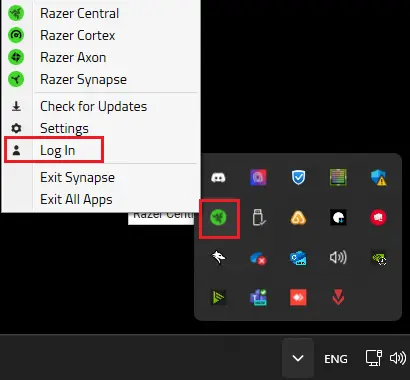 Execute o “Gerenciador de Tarefas” se o problema persistir. Vá para “Serviços”. Verifique se os seguintes serviços estão sendo executados: Razer “Central Service”, Razer “Synapse Service”.
Execute o “Gerenciador de Tarefas” se o problema persistir. Vá para “Serviços”. Verifique se os seguintes serviços estão sendo executados: Razer “Central Service”, Razer “Synapse Service”.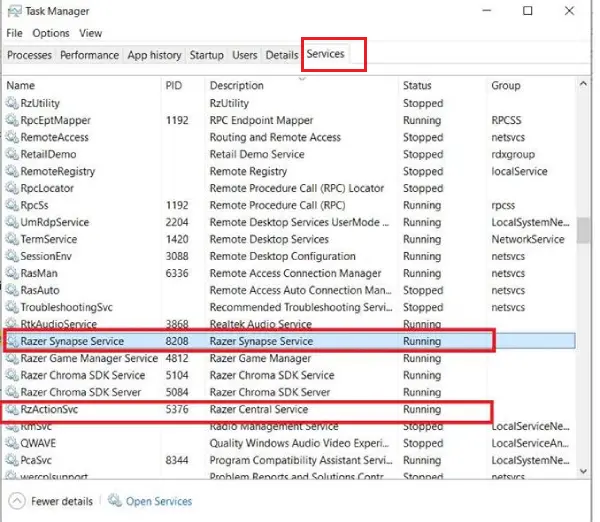 Clique com o botão direito do mouse em “Razer Central Service”. Selecione “Start” (Iniciar) ou “Restart” (Reiniciar). Faça o mesmo com o “Razer Synapse Service”. Se o problema persistir, execute uma reinstalação limpa do “Razer Synapse 3”.
Clique com o botão direito do mouse em “Razer Central Service”. Selecione “Start” (Iniciar) ou “Restart” (Reiniciar). Faça o mesmo com o “Razer Synapse Service”. Se o problema persistir, execute uma reinstalação limpa do “Razer Synapse 3”.
Modelo do mouse: Razer Viper 8KHz | RZ01-03580
Nome do produto: Viper 8KHz – Ambidextrous Wired Gaming Mouse
Número do modelo: RZ01-0358
Código do produto: RZ01-03580100-R3M1
Última atualização em abril 21, 2024 por driverbr




Deixe um comentário